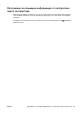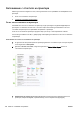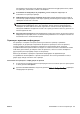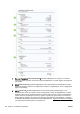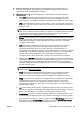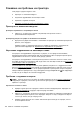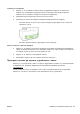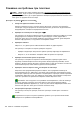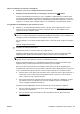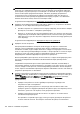User instructions
Table Of Contents
- Как да направя?
- Въведение
- Достъпност
- HP EcoSolutions (HP и околната среда)
- Запознаване с частите на принтера
- Използване на контролния панел на принтера
- HP Digital Solutions (Цифрови решения на HP)
- Какво представлява HP Digital Solutions (Цифрови решения на HP)?
- Изисквания
- Настройване на HP Digital Solutions (Цифрови решения на HP)
- Използване на HP Digital Solutions (Цифрови решения на HP)
- Технология за комуникация на близки разстояния (Near field communication; NFC)
- Основна информация за хартията
- Зареждане на хартия
- Поставяне на оригинали върху стъклото на скенера
- Зареждане на оригинал в подаващото устройство
- Поставяне на USB флаш устройство
- Настройване и използване на принадлежности
- Поддържане на принтера
- Актуализиране на принтера
- Отворете софтуера на принтера на HP (Windows)
- Изключване на принтера
- Възстановяване на настройки по подразбиране
- Печат
- Копиране и сканиране
- Факс
- Изпращане на факс
- Получаване на факс
- Ръчно получаване на факс
- Настройка за резервно копие при получаване на факс
- Повторно отпечатване на факсове от паметта
- Препращане на факсове към друг номер
- Задаване на размера на хартията за получаваните факсове
- Задаване на автоматично намаляване на входящите факсове
- Блокиране на нежелани факс номера
- Получаване на факсове с помощта на HP Digital Fax (Цифров факс на HP)
- Създаване на записи за бързо набиране
- Промяна на настройките на факса
- Конфигуриране на заглавка на факса
- Задаване на режим на отговор (автоматичен отговор)
- Задаване на броя на позвъняванията преди отговаряне
- Промяна на типа на звънене при разграничително позвъняване
- Задаване на типа на набиране
- Настройване на опциите за повторно набиране
- Настройване на скоростта на факса
- Задаване на сила на звука на факса
- Услуги за факс и цифров телефон
- Протокол "факс по интернет"
- Факс отчети
- Уеб услуги
- Работа с касетите с мастило
- Настройка на мрежата
- Инструменти за управление на принтера
- Решаване на проблем
- Поддръжка от HP
- Получаване на помощна информация от контролния панел на принтера
- Запознаване с отчетите на принтера
- Решаване на проблеми на принтера
- Решаване на проблеми при печатане
- Разрешаване на проблеми при копиране
- Решаване на проблеми при сканиране
- Разрешаване на проблеми с факса
- Тестът на факса е неуспешен
- Неуспешен хардуерен тест на факса
- Тестът за това дали факсът е свързан към активна телефонна розетка е неуспешен
- Тестът за това дали телефонният кабел е свързан към правилния порт на факса е неуспешен
- Тестът за това дали се използва правилния тип телефонен кабел с факса е неуспешен
- Тестът за откриване на сигнал "свободно" е неуспешен
- Тестът за състоянието на линията на факса е неуспешен
- Дисплеят винаги показва "Phone Off Hook" (Вдигната слушалка на телефона)
- Принтерът има проблеми при изпращане и получаване на факсове
- Принтерът може да получава, но не може да изпраща факсове
- Принтерът може да изпраща, но не може да получава факсове
- Тестът на факса е неуспешен
- Решаване на проблеми с HP ePrint и HP разпечатки
- Разрешаване на мрежови проблеми
- Разрешаване на проблеми с управлението на принтера
- Поддръжка на печатащата глава
- Отстраняване на заседнала хартия
- Изчистване на печатащата каретка
- Техническа информация
- Гаранционна информация
- Спецификации
- Информация за нормативната уредба
- Нормативен номер на модела
- Декларация на Федералната комисия по комуникации (FCC)
- Бележка за потребителите в Корея
- Декларация за съответствие с VCCI (клас Б) за потребителите в Япония
- Бележка за потребителите в Япония относно захранващия кабел
- Декларация за емисиите на шум за Германия
- Декларация за работни места с екранно оборудване за Германия
- Бележка за потребителите на телефонната мрежа в САЩ: Изисквания на Федералната комисия по комуникаци ...
- Бележка за потребителите на телефонната мрежа в Канада
- Бележка за потребители в Европейското икономическо пространство
- Бележка за потребители на телефонната мрежа в Германия
- Декларация за използване на факс по кабел за Австралия
- Декларацията за нормативни положения на Европейския съюз
- Декларация за съответствие
- Информация за нормативната уредба за безжични продукти
- Програма за екологичен контрол на продуктите
- Използване на хартията
- Пластмаси
- Информационни листове за безопасност на материалите
- Програма за рециклиране
- Програма за рециклиране на консумативите на мастиленоструйните принтери на HP
- Изхвърляне на отпадъци от оборудване от потребители
- Консумация на енергия
- Химически вещества
- Изхвърляне на батериите в Нидерландия
- Изхвърляне на батериите в Тайван
- Бележка относно материал перхлорат за Калифорния
- Таблица с токсични и опасни вещества (Китай)
- Ограничение на опасните вещества (Украйна)
- Ограничение на опасните вещества (Индия)
- EPEAT
- Информация за SEPA Ecolabel за потребители в Китай
- Допълнителна настройка на факс
- Настройване на факса (паралелни телефонни системи)
- Избор на правилната настройка на факса за дома или офиса
- Вариант А: Отделна факс линия (на която не се получават гласови повиквания)
- Вариант Б: Настройка на принтера с DSL
- Вариант В: Настройка на принтера с PBX телефонна система или ISDN линия
- Вариант Г: Факс с разграничително позвъняване на същата линия
- Вариант Д: Споделена гласова/факс линия
- Вариант Е: Споделена гласова/факс линия с гласова поща
- Вариант Ж: Факс линия, споделена с компютърен модем (без получаване на гласови повиквания)
- Вариант З: Споделена с компютърен модем линия за гласови и факс повиквания
- Вариант И: Споделена гласова/факс линия с телефонен секретар
- Вариант Й: Споделена линия глас/факс с компютърен модем и телефонен секретар
- Вариант К: Споделена гласова/факс линия с компютърен комутируем модем и гласова поща
- Настройка на факса със серийна телефонна система
- Тест на настройките на факса
- Настройване на факса (паралелни телефонни системи)
- Грешки (Windows)
- Паметта на факса е пълна
- Невъзможна комуникация с принтера
- Ниско ниво на мастилото
- Проблем с печатаща глава
- Проблем с касета с мастило
- Смяна на касетите с мастило
- Поставена е несъвместима касета от по-старо поколение
- Несъответствие на хартията
- Шейната на касета не може да се движи
- Засядане на хартия
- Няма хартия в принтера
- Принтерът е офлайн
- Принтерът е в пауза
- Документът не можа да бъде отпечатан
- Неизправност в принтера
- Отворена вратичка или капак
- Инсталирана е вече използвана касета с мастило
- Касетите с мастило са изразходени
- Неизправност в касета с мастило
- Надстройка на консумативи за принтера
- Надстройката на консумативи за принтера е успешна
- Проблем с надстройката на консумативи за принтера
- Поставени са касети с мастило, които не са на HP
- Използването на оригинални касети на HP има своите предимства
- Съвет за фалшиви касети
- Открита е използвана, повторно напълнена или фалшива касета
- Използване на SETUP (ИНСТАЛАЦИОННИ) касети
- Не използвайте SETUP (ИНСТАЛАЦИОННИ) касети
- Няма достатъчно мастило при стартирането
- Използване само на черно мастило?
- Използване само на цветно мастило?
- Несъвместими касети с мастило
- Грешка със сензора за мастило
- Предупреждение на сензора за мастило
- Проблем с подготовката на принтера
- Цветната касета е празна
- Черната касета е празна
- Капакът на автоматичното подаващо устройство е отворен
- Проблем със системата с мастило
- Азбучен указател
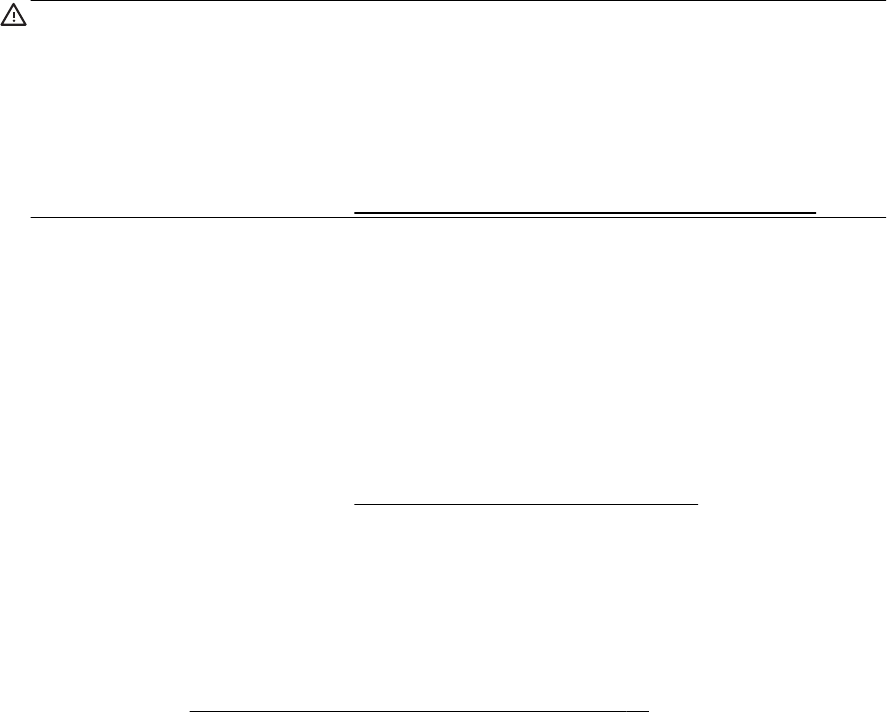
ВНИМАНИЕ: Тъй като касетите с мастило не се повреждат, когато бъдат оставени извън
принтера, не е необходимо всички касети да са инсталирани на печатащата глава през
цялото време, след като принтерът е инсталиран и се използва. Ако едно от гнездата за
касети остане празно продължително време, това може да доведе до проблеми в
качеството на печат и евентуално до повреда на печатащата гла
ва. Ако наскоро сте
оставяли касета извън принтера за продължителен период от време и сте забелязали
влошено качество на печата, почистете печатащата глава.
За допълнителна информация вж.
Почистване на печатащата глава на страница 170.
3. Проверка на поставената във входната тава хартия. Уверете се, че хартията е поставена
правилно и че не е набръчкана или прекалено дебела.
●
Поставете хартията със страната за печат надолу. Например, ако поставяте гланцова
фотохартия, я поставете с гланцовата страна надолу.
●
Уверете се, че хартията ляга плътно на входната тава и не е нагъната. Ако хартията е
твъ
рде близо до печатащата глава по време на печат, мастилото може да се размаже.
Това може да се случи, ако хартията е повдигната, нагъната или твърде дебела (като
плик например).
За допълнителна информация вж.
Зареждане на хартия на страница 25.
4. Проверка на типа на хартията.
HP препоръчва използването на хартии на HP или друг тип хартия с технологията
ColorLok, която е подходяща за принтера. Всяка хартия с емблемата на ColorLok е
независимо тествана, за да отговаря на високите стандарти за надеждност и качество на
печат, а също така и да възпроизвежда отчетливи, с по-ярки цветове и с по-плътно че
рно
документи, които и да съхнат по-бързо от обикновената хартия. За допълнителна
информация вж.
Основна информация за хартията на страница 22.
Винаги проверявайте дали хартията, на която печатате, е гладка. За най-добри резултати
при печат на изображения използвайте HP Advanced Photo Paper (Фотохартия HP
Advanced).
Съхранявайте специалната хартия само в оригиналната й опаковка, в запечатваща се
пластмасова торбичка, на плоска повърхност и на хладно и сухо място. Когато сте готови
за печат, извадете само хартията, която въ
знамерявате да използвате. Когато завършите
печата, върнете неизползваната фотохартия обратно в найлоновия плик. По този начин ще
предпазите фотохартията от намачкване.
5. Проверете настройките като щракнете върху бутона за отваряне на диалоговия прозорец
Properties (Свойства). В зависимост от софтуерното ви приложение този бутон може да се
нарича Properties (Свойства), Options (Опции), Print
er Setup (Настройка на принтера),
Printer Properties (Свойства на принтера), Printer (Принтер) или Preferences
(Предпочитания).
●
Проверете настройките за печат в драйвера на принтера, за да видите ако
настройките за цвят са неправилни.
Например, вижте дали документът е настроен да печата в гама на сивото. Или
проверете дали не са зададени разширени настройки за цвят, като например тези за
на
ситеност, яркост или тон на цвета, които да променят цветовете.
●
Проверете настройката за качеството на печат и се уверете, че съответства на
поставената в принтера хартия.
Ако цветовете се преливат един в друг, може да е нужно да изберете настройка за
по-ниско качество на печат. Или изберете по-висока настрой
ка, ако отпечатвате
144
Глава 10 Решаване на проблем BGWW